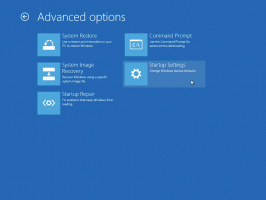Vypněte pevný disk po nečinnosti ve Windows 10
Speciální možnost ve Windows 10 umožňuje uživateli automaticky vypnout pevné disky po určité době nečinnosti. Tato funkce je užitečná pro ty, kteří potřebují šetřit energii, tedy pokud máte notebook s HDD.
reklama
Možnost s názvem Vypnout pevný disk po je součástí možností správy napájení aktuálního plán napájení. Uživatel jej může povolit nebo zakázat. V závislosti na zvoleném plánu napájení jej lze povolit nebo zakázat ihned po vybalení. Například je povolena v profilech napájení Vyvážený a Spořič energie a zakázána v plánu napájení Výkon.
Je-li povoleno, váš pevný disk se vypne poté, co bude váš počítač nečinný během nastavené doby. Motor pevného disku se zastaví a jeho disky se nebudou otáčet. Až váš software příště přistoupí k disku, bude několik sekund trvat, než se disk začne otáčet a umožní přístup k souborům.
Poznámka: Tato možnost nemá vliv na disky SSD (Solid State Drive). Nemají žádné rotující části a jsou energeticky účinnější než klasické HDD.
Chcete-li vypnout pevný disk po nečinnosti v systému Windows 10, Udělej následující.
- Požadovaná možnost se nachází v apletu Rozšířená možnost napájení. Můžete jej otevřít přímo, jak je popsáno v následujícím článku: Jak otevřít pokročilá nastavení plánu napájení přímo ve Windows 10
Stručně řečeno, spusťte následující příkaz z dialogového okna Spustit nebo z příkazového řádku.control.exe powercfg.cpl,, 3
- Případně můžete otevřít Nastavení a přejděte na Systém – Napájení a spánek.
- Vpravo klikněte na odkaz Další nastavení napájení.

- Otevře se následující dialogové okno. Zde klikněte na odkaz „Změnit nastavení plánu“.

- V dalším dialogovém okně rozbalte skupinu Pevný disk a otevřete soubor Poté vypněte pevný disk volba.

- Nastavte, kolik minut nečinnosti by mělo uplynout, než se disk vypne. Pokud chcete, nastavte tuto funkci na nikdy.
Výchozí hodnota volby je 20 minut.
Upozornění: Nenastavujte dobu nečinnosti na malé množství minut. Opotřebuje váš HDD a rozbije mu hlavy.
A je to.